本記事では、iPadなしでは研究できない体になってしまった研究者が、iPadの選び方について全身全霊をもって考察したことをアウトプットします。
※2021年9月16日更新
新型iPad(第9世代)iPad mini(第6世代)対応!
種類が多すぎるiPadから自分に合うものをどうやって探すの?
という疑問について、
一切妥協せずに考えた、お気に入りのiPadの選び方について解説します。
大学生・大学院生・研究者にとってのiPadの選び方の参考になると幸いです。
安い買い物ではないので、自分に合った最適な一台を持ちたいですよね。
私自身iPadを購入・新調する際にどれを選ぶべきか、かなり悩みました。
こちらの記事では私が考える私にとって最適なiPadについてアウトプットしました。
ただ上記の記事では、あくまで私にとって最適なだけです。万人向けではありません。
(そもそもiPad自体その人に合わせてカスタマイズするものなので万人向けというのは正確ではないでしょう。)
そこで、自分に合ったiPadの選び方について、考えるポイント、活用例をシミュレーションすることで考察してみました。
考えるべきポイントは下記の2点です。
- 自分が所有している他のデバイスとの組み合わせ
- どの部分をカバーする使い方にするのか
合計1万字を超える長文になったので前編・後編の2部構成になります。
本記事(前編)ではiPadを選ぶために考えること。
後編では前編を踏まえたiPadとアクセサリの組み合わせについて考えます。
iPadの立ち位置
まず作業デバイスの中で、iPadの立ち位置を確認しましょう。
横軸に「携帯性」縦軸に「機能」をとったマトリックスで考えましょう。
機能は
- 処理能力
- 画面の大きさ
携帯性は
- 大きさ
- 重さ
として考えます。

ここに「デスクトップPC」「ノートPC」「iPad」「スマホ」をおくとこんな感じです。
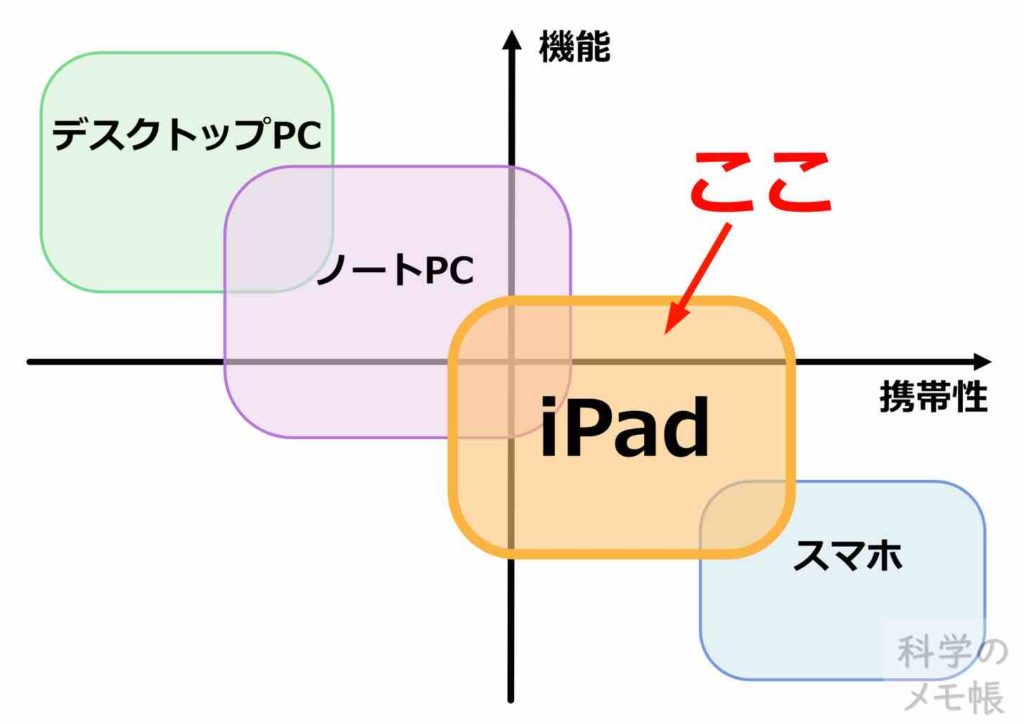
iPadは「ここ」
Appleの創設者のスティーブ・ジョブズも「スマートフォンとラップトップの間の第3のカテゴリ」と言っているそうで、妥当な位置でしょう。
参考
iPad 10周年に振り返る。ジョブズの野望は「紙」を超えることだった、engadget
https://japanese.engadget.com/jp-2020-01-27-ipad-10.html
さらに細かく見ると、iPadには大きく分けて3つの大きさがあります。
それが「7.9インチ」「10~11インチ」「12.9インチ」です。
それを先ほどのマトリックスに示すとこんな感じです。
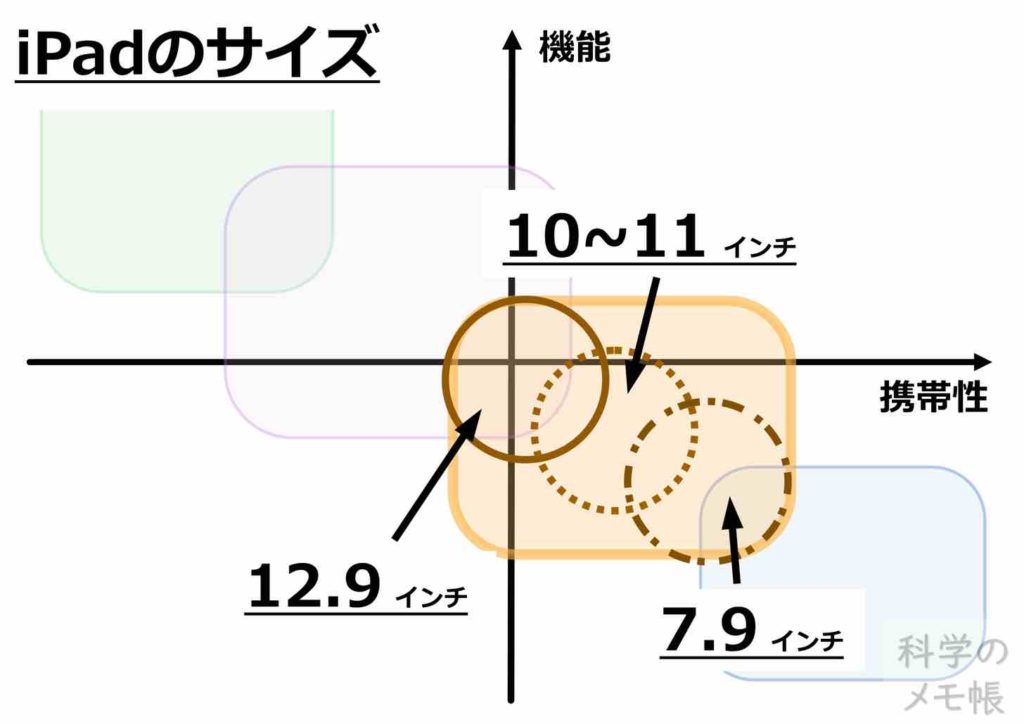
それぞれの円は、合わせて使用するアクセサリーによって大きくもなるし小さくもなります。
iPadの種類
現行(2021年9月)のiPadの種類は下記の5種類があります。
今回は考えるのに重視する「大きさ」「価格」「重さ」をみていきましょう。
| モデル | 価格(税込) | 重さ |
| iPad Pro 12.9インチ | 129,800円〜 | 682 g |
| iPad Pro 11インチ | 94,800円〜 | 466 g |
| iPad Air (10.9インチ) | 69,080円〜 | 458 g |
| iPad (10.2インチ)(通称:無印) | 39,800円〜 | 498 g |
| iPad mini (8.3インチ) | 59,800円〜 | 297 g |
この5種類から「大きさ」「価格」「重さ」を考えて、自分に合ったものを選ぶ必要があります。
iPadを使う目的を決める
iPadを選ぶにあたって、まずは使う目的を決める必要があります。
大学生・大学院生・研究者の場合の使用用途例は下記の感じでしょうか。
- 論文を読む
- 電子書籍を読む
- ノートを作る
- メモをとる
- スケジュール・タスク管理
- 動画視聴
- イラストを書く
- 画像編集
- 動画編集
- ブラウジング
- 文章作成
- パワポ・エクセルの資料作成
- プログラミング など
この中から自分が使うであろう用途を決めます。
この時に大事なのが、「どの作業」を「いつ」iPadで行うかです。
再度、マトリックスを見てみましょう。
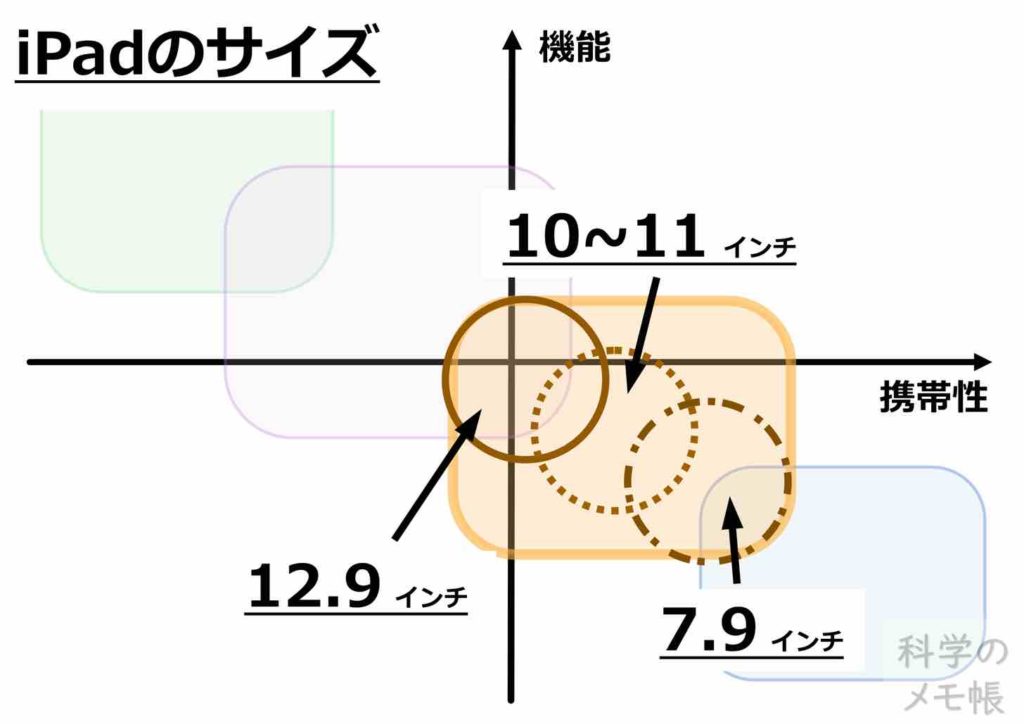
作業を他のデバイスと「被せる」か「被せない」かがポイントだと思います。
12.9インチの場合は、パソコンとかぶる部分がかなり大きくなります。
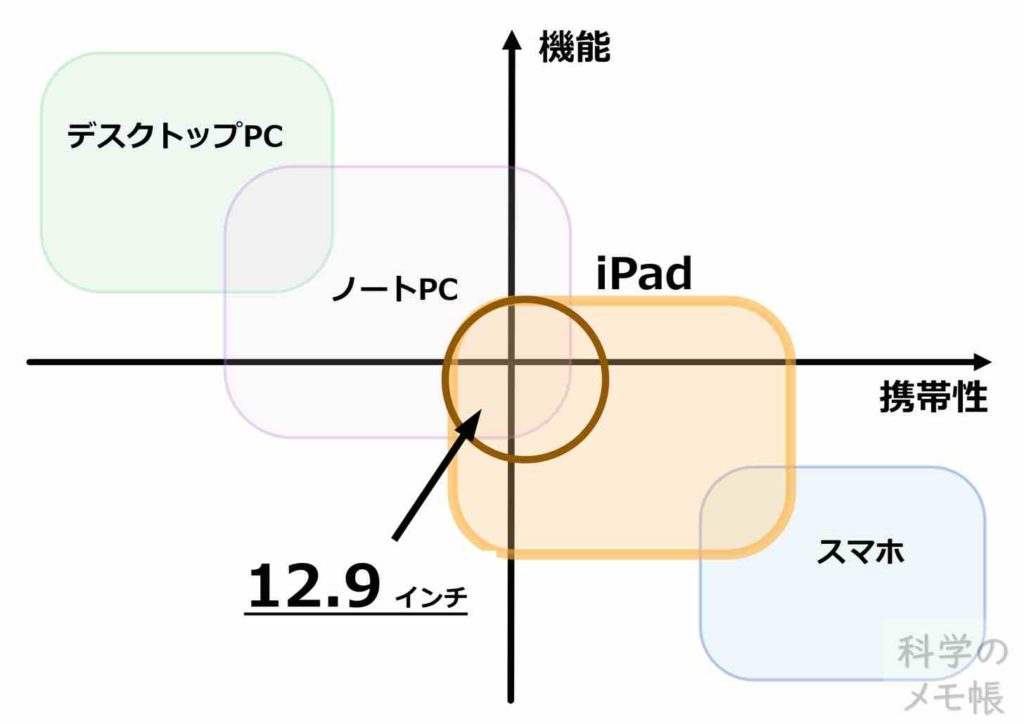
10〜11インチだと、パソコンとスマホとも被る部分が少ないです。
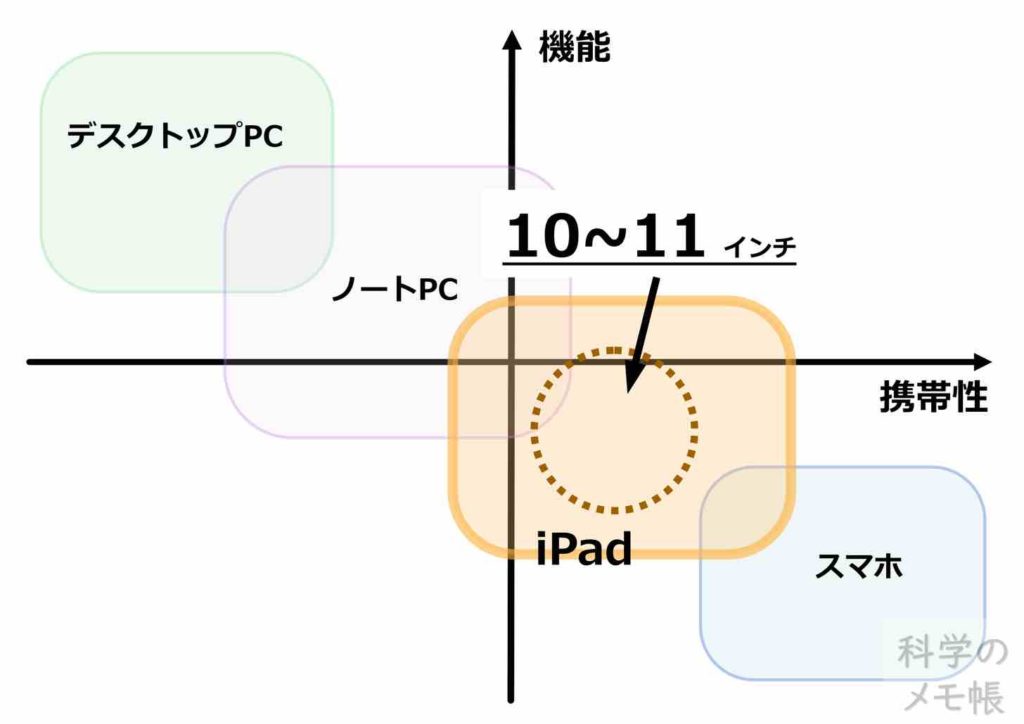
8インチだと、スマホに被る部分が多いです。
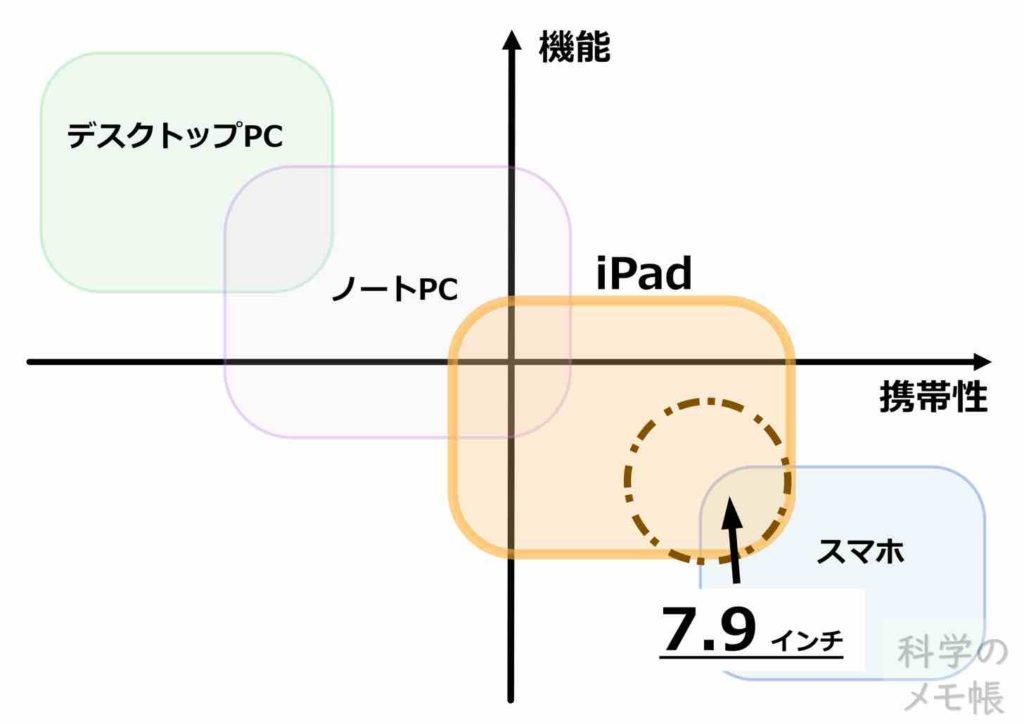
これを踏まえた上で、上記のどの作業をiPadで行うか考えてみましょう。
iPadのサイズごとの得意なこと
| 12.9インチ | 10~11インチ | 8インチ | |
| 論文を読む | ◯ | ◯ | × |
| 電子書籍を読む | ◯ | ◯ | ◯ |
| ノートを作る | ◯ | ◯ | × |
| メモをとる | △ | ◯ | ◯ |
| スケジュール・タスク管理 | △ | ◯ | ◯ |
| 動画視聴 | ◯ | ◯ | ◯ |
| イラストを書く | ◯ | ◯ | △ |
| 画像編集 | ◯ | ◯ | × |
| 動画編集 | ◯ | △ | × |
| ブラウジング | ◯ | ◯ | ◯ |
| 文章作成 | ◯ | ◯ | △ |
| パワポ・エクセル資料作成 | ◯ | ◯ | × |
| プログラミング | ◯ | ◯ | × |
上記の表は、あくまで私の意見です。
基準は人それぞれですが、◯は得意、△は快適ではないができる、×はわざわざこれでやる必要はないという感じです。
12.9インチは全てにおいて高水準な作業の快適さが得られます。
ただし重いので持ち運びには向きません。
メモとスケジュール・タスク管理が△なのはこれが理由です。
10〜11インチは、なんでもこなせる万能さと携帯性があります。ただし、12.9インチほどものすごく快適な作業感はないでしょう。
8インチはできることがかなり限られますが、それを補うほどの携帯性があります。
ここの部分については、これが一番おすすめと言えるものはなく、完全に個人の使い方次第です。
それでも、使い方の目的がはっきりしていない人に、あえておすすめするとしたら、10〜11インチです。
理由は、スマホとパソコンと被らない部分が多いけれど、両方を補ってくれる性能を持っている万能型だからです。
使い方が明確な人は、自分が想定した使い方・スペックの一段上を選ぶと良いと思います。
理由は、使っているうちにやりたいことが増える可能性が高いため。
「容量不足」、「性能不足」で悩んで買い換える方がコストが高ついてしまいます。
iPad Proか否か問題
10〜11インチに決めた時に生じる問題が「Pro」「Air」「無印」のどれにするかです。
決めるためのポイントは3つです。
- Apple Pencil
- 価格
- 性能
Apple pencil
まず対応しているApple Pencilが違います。
第1世代 Apple Pencil:無印
第2世代 Apple Pencil:mini、Air、Pro

ちなみに私が思う理想的なApple Pencilは第2世代です。
第1世代では充電を下記の図のように行います。


そして、第1世代は本体にくっつけることができないので持ち運びが少々手間です。
持ち運ぶには、Apple Pencil対応のケースか、ペンホルダーが必要です。
これはあまりスマートではないです。
一方、第2世代は充電も持ち運びも、下記の図だけです。

ものすごくスマートですね。
これだけ見ると、第2世代を選ばない理由がありません。
しかし問題なのが「価格」です。
第1世代:11,880円(税込)
第2世代:15,950円(税込)
本体と組み合わせた最安セットだと
iPad + 第1世代 Apple Pencil:51,680円(税別)
iPad Air + 第2世代 Apple Pencil:85,030円(税別)
になります。
第2世代は高いですね。
第2世代を選ぶということは、この価格差を考慮しなければいけません。
価格
本体の価格差はこれぐらいです。
| 価格(税込) | 重さ | |
| iPad Pro 11インチ | 94,800円〜 | 477 g |
| iPad Air (10.9インチ) | 69,080円〜 | 458 g |
| iPad (10.2インチ) | 39,800円〜 | 498 g |
ストレージ容量によって、細かく価格が変わるので、一概にこの値段で比較はできませんが。
しかし、ストレージについては、iCloudやDropboxなどのオンラインストレージを使用することが多くなると思うので、そこまで気にしなくて良い部分だと思っています。
むしろ、iPadは他のデバイスとの連携が強みなので、オンラインストレージをメインで使うことを視野に入れた方が良いでしょう。
最終的には、本体を決めた後予算の都合で容量を選択するというのが一つの手だと思います。
性能
もちろん性能はProが最も良いです。
動画編集や画像編集などの重い作業をしたいときはProが良いでしょう。
AirはProと無印の中間の性能をしていて、Proほどの性能はいらないけれど、軽く画像編集とかしてみたいのであればAirを選択すると良いでしょう。
予算が厳しいときは無印で良いと思います。
論文、電子書籍、ノート、メモ、動画視聴だけであれば、無印で十分です。
予算に余裕があるときは、前述した一つ上のスペックに基づいて、 Airにした方が、後々やりたいことが増えてもスペック不足に悩まなくて良いでしょう。
小括
軽くまとめると下記のような感じで決めるのが良いと思います。
Pro :予算がある
Air :Apple PencilとMagic keyboardを組み合わせて使いたい。
無印:低予算+Apple Pencilもメインで使いたい
iPadキーボード問題
iPadはキーボードやマウスにも対応するようになり、よりコンピューターのように使うことができるのが売りの一つです。
この時に、どのキーボードを使うかで、かなり役割が変わると私は考えています。
キーボードの種類は大きく分けて下記の3つです。
- Bluetoothキーボード
- Smart Keyboard
- iPad用 Magic Keyboard
Bluetoothキーボード
このキーボードの売りは、安い、軽い、自分のお気に入りが使えるですね。
数千円から高級なもの、超薄型からゴツいものまで自分の好きなものが使えます。
ただし、現状だと、日本語配列のキーボードに対応しているのは、Apple公式のMagic keyboardのみです。
これ以外は英語配列のものしか対応していないので注意ですね。

あと、非常に薄いものがあり、一見持ち運びが便利そうなのですが、「それ単体で持ち運ぶこと」、「充電が必要な点」がデメリットだと感じました。
価格
2,000 円〜
Smart Keyboard (Smart Keyboard Folio)
これはiPadのためのカバーとキーボードが一体化になったものです。
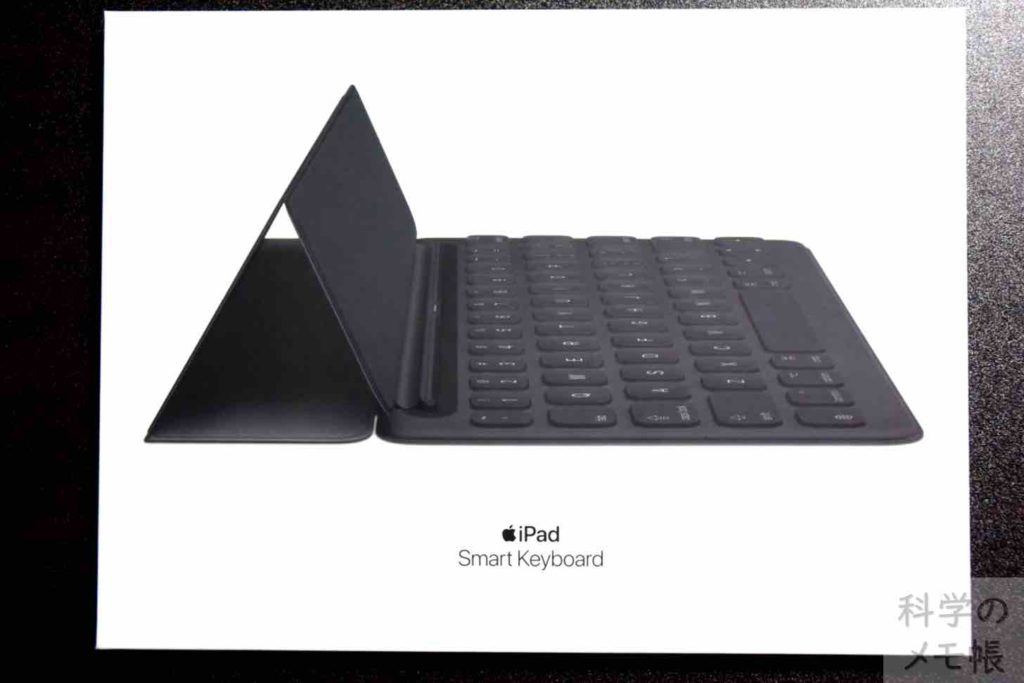
iPad ProからiPad(10.2インチ)までが対応しています。
iPad Pro、Air :Smart Keyboard Folio
iPad 無印 :Smart Keyboard
特徴は、薄くコンパクトで、一体化しているため、持ち運びが楽なこと。充電が不要なことです。
タイピングのみで使用したい人や、マウスを別で使いたい人におすすめの一品です。
欠点は、少し高いこと。iPad本体にキーボードがくっついているので、つけたままだと少々重いことです。
私はSmart Keyboardを使って論文や電子書籍を読むときは結局外していました。
こんなとき、つけ外しが磁石のみで簡単なことはメリットだと思います。
価格
・12.9インチ iPad Pro Smart Keyboard Folio:24,800円(税込)
・11インチ iPad Pro、Air Smart Keyboard Folio:21,800円(税込)
・Smart Keyboard(iPad無印):18,800円(税込)
iPad用 Magic Keyboard
これはiPad ProとAirが対応しているトラックパッド一体型のキーボードです。

全てが一つにまとまっているので非常にコンパクトです。
また、キーボードもApple最新型のものなので、Smart Keyboardに比べてかなり打ち心地は良いです。
全てを省スペースかつコンパクトにこなしたい人向けです。
欠点は、価格(3万円超え)と重さです。
重さについては、持ち運びの時はあまり気になりませんが、iPad単体で使用する時(読書、ノートなど)は構造的にも重さ的にも外す必要があります。
ただし、Smart Keyboardよりも簡単に取り外すように設計されているためそこまで気になりませんでした。
価格
・12.9インチ iPad Pro用 Magic Keyboard:41,580円(税込)
・11インチ iPad Pro用 Magic Keyboard:34,980円(税込)
キーボードの小括
上記のキーボードを簡単にまとめると下記の通りです。
| 対応機種 | 価格 | |
| Bluetoothキーボード | 全て | 約2000円〜 |
| Smart Keyboard | iPad Pro(12.9、11インチ) iPad Air iPad | 18,800円〜 |
| Magic Keyboard | iPad Pro(12.9、11インチ) iPad Air | 34,980円〜 |
Wi-FiモデルかWi-Fi + Cellularモデルか問題
同じiPadでも、さらに2つの種類があります。
それが「Wi-Fiモデル」「Wi-Fi + Cellularモデル」です。
Wi-Fiモデル:Wi-Fiしか使用できない
Wi-Fi + Cellularモデル:Wi-Fiも使えるし、Simカードを挿れてスマホと同じネット回線が使える。
これだけ見ると「Wi-Fi + Cellularモデル」の方が便利そうに見えますが、問題がその価格。
同じiPadで比較した時に、なんと「Wi-Fi + Cellularモデル」の方が価格が15,000円以上も高くなるのです。
さらに、ネット回線の利用料金も月々かかるので、維持費がかなり高つきます。
モバイルで運用するものだと、それだけのお金を払う価値は確かにあります。
オンラインストレージを使用するとなると、ネット回線が気軽に使えた方が便利です
それでも15,000円+αの追加は大きいです。
これは、完全に予算と好みになってしまいますが、Wi-Fiだけで十分だったり、スマホのテザリングがあるから十分という方は「Wi-Fiモデル」が良いでしょう。
「Wi-Fi + Cellularモデル」で悩んでいる方は、下記が判断材料だと思います。
前編のまとめ
以上が、iPadなしでは研究できない体になってしまった研究者が、iPadの選び方について全身全霊をもって考察したことのアウトプット前編でした。
前編ではひたすらiPadを選ぶ判断基準について考えました。
ただ、これだけではどれを選んだら良いか決めにくい人も多いと思います。
そこで、後編では、目的に応じたiPadとアクセサリの組み合わせ、その予算と、重さについて考えた「型」についてアウトプットします。







コメント